- Hur man speglar iPhone till PC
- Casta Android till Windows
- Spegla iPhone till Windows
- Samsung skärmspegel fungerar inte
- Mirror app för iPhone
- Mirror app för Android
- Använd AirServer
- Spegla iPhone till dator
- Casta från telefon till dator
- iPhone skärmspegel fungerar inte
- Spegla iPad till PC
- Spegla iPhone till bärbar dator
- Ställ in Screen Mirror på iPhone
- Spegel iPhone
- Android Mirror till Mac
Hur man speglar iPhone till Windows 10 på de tre bästa sätten utan problem
 Uppdaterad av Lisa Ou / 25 maj 2023 09:15
Uppdaterad av Lisa Ou / 25 maj 2023 09:15Windows 10 har en skärmspeglingsfunktion som heter Miracast. Den kan spegla Android-telefoner men inte iPhones. Den stöder inte iOS-enheter. Om så är fallet finns det inga sätt att upptäcka hur man speglar iPhone till Windows 10 utan appar eller verktyg.
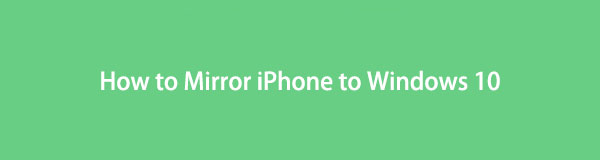
Denna information är ganska sorglig. Men vi hjälper dig att enkelt spegla iPhone till Windows 10 snabbt. Vi kommer att introducera effektiv speglingsprogramvara, även dess 2 ledande alternativ. Vänligen håll kontakten med den här artikeln för den framgångsrika skärmspeglingen. Gå vidare för att se metoderna.

Guide Lista
Del 1. Hur man speglar iPhone till Windows 10 med FoneLab Phone Mirror
Många speglingsverktyg finns tillgängliga online, som FoneLab telefonspegel. Det är en av de ledande eftersom det kan spegla din iPhone till Windows 10 via USB eller trådlöst. Du har också två alternativ för hur du vill se din iPhone-skärm till datorskärmen. Du kan bara se den på hel- eller halvskärm. En annan rolig sak med den här programvaran är att du kan rita linjer och lägga till text på skärmen medan du skärmspegling. Om du vill fånga dina skärmaktiviteter, kan du också fånga dem med hjälp av programvaran. Dessutom kan du också använda det här verktyget för att spegla iPad till Windows 10.

Med FoneLab Phone Mirror speglar du iPhone eller Android till datorn effektivt.
- Låter dig spegla iPhone- eller Android-skärmen till en PC.
- Anslut dina enheter via Wi-Fi, QR-kod, PIN-kod eller USB-kabelanslutning.
- Ta skärmdumpar och spela in skärmaktiviteter med lätthet.
Engagera dig i stegen nedan för att spegla din iPhone till Windows 10. Fortsätt.
steg 1Ladda ner den på den officiella webbplatsen för FoneLab Phone Mirror. Du behöver bara klicka på Gratis nedladdning knapp. Efter det klickar du på den nedladdade filen längst ned på skärmen och ställer in den. Klicka på knappen Installera för att starta programvaran.
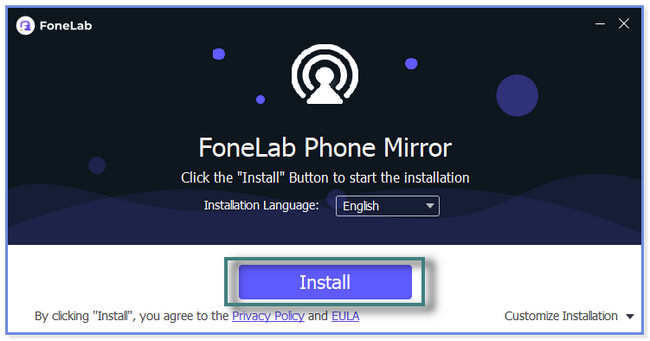
steg 2Du kommer att märka namnet på den dator du för närvarande använder och det Wi-Fi den använder längst ner. Eftersom du kommer att spegla din iPhone till Windows 10, vänligen klicka på iOS-spegel knapp. Programvaran leder dig till instruktioner om hur du ansluter din iPhone till den.
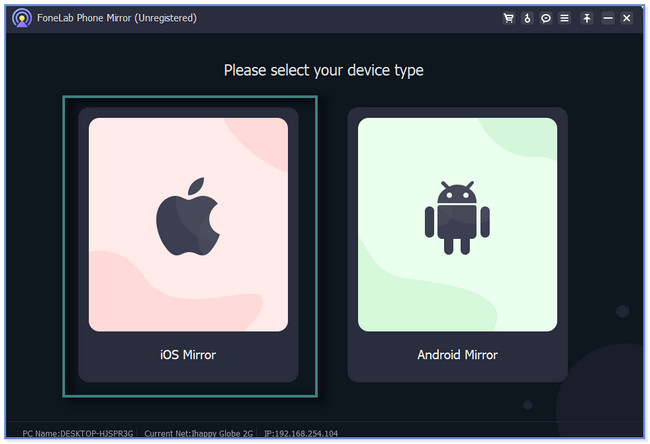
steg 3Anslut din iPhone till Wi-Fi som datorn där du laddar ner programvaran. Efter det klickar du på skärmen spegling knappen på vänster sida av programvaran.
Obs: Du kan också använda avsnittet USB-anslutning överst i verktyget. Anslut iPhone till datorn. Använd en USB-kabel. Följ de detaljerade instruktionerna efteråt.
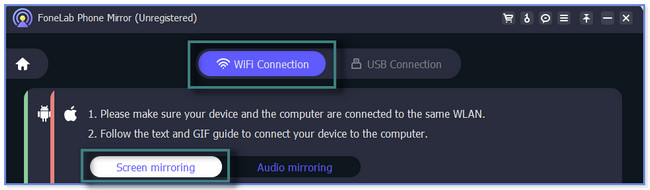
steg 4Svep nedåt på din iPhone Control Center på toppen. Efter det kommer du att se de aktiva brickorna. Bland dem alla, vänligen tryck på Skärmspegel ikon. Telefonen kommer att söka efter tillgängliga enheter. Välja FoneLab telefonspegel och vänta tills du ser din iPhone-skärm till programvaran.
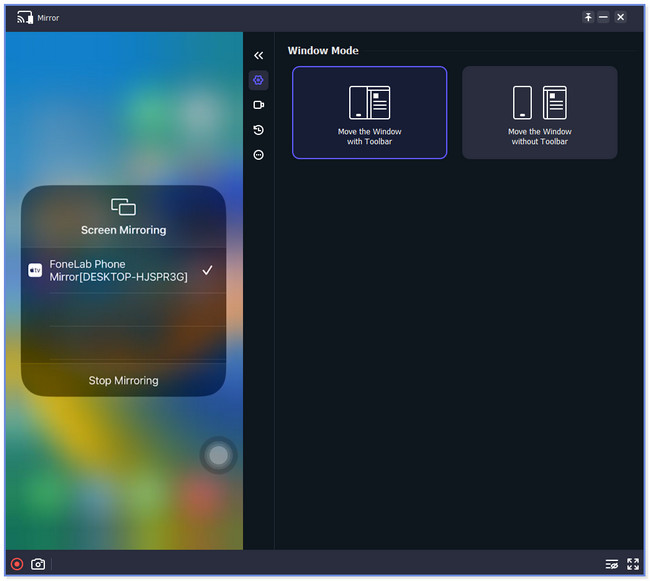
När du väl använder FoneLab Phone Mirror kommer du inte att be om fler speglingsverktyg. Det är som en komplett uppsättning som speglar din skärm, spelar in, ritar linjer och mer. Men det här inlägget kommer också att visa dig dess ledande alternativ och en app för spegling. Men vissa innehåller för många annonser och laddas långsamt under processen. Vänligen scrolla ner för att lära känna dem.
Del 2. Hur man speglar iPhone till Windows 10 med LonelyScreen
LonelyScreen är Apple TV-liknande speglingsprogram tillgänglig på Mac och Windows. Precis som programvaran ovan behöver du inte ladda ner appar från tredje part på din iPhone för att ansluta till programvaran. Men det här verktyget är inte ett helt säkert program eftersom det kan innehålla skadligt innehåll som kan skada eller påverka dina filer. I så fall måste du säkerhetskopiera eller säkra din iPhone-data för att undvika att få problem eller förlora dem.
Hur speglar jag iPhone till bärbar dator Windows 10 med LonelyScreen? Tja, se stegen nedan.
steg 1Sök efter LonelyScreen online och klicka på länken till det första resultatet. Efter det, scrolla ner och markera Hämta för Windows knappen till vänster. Nedladdningsprocessen kommer att pågå i några minuter. Klicka senare på Nedladdad fil längst ner och ställ in den.
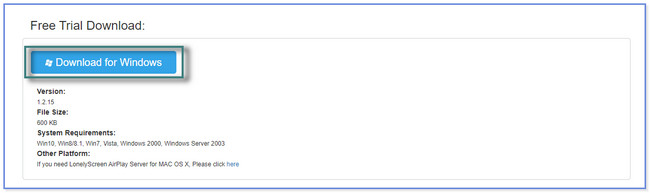
steg 2Du kommer att se en Dator or TV ikonen på huvudgränssnittet. Gå till din iPhone och svep nedåt Control Center på toppen. Senare, vänligen lokalisera Spegel ikonen och tryck på den. Den kommer att söka efter de närliggande enheterna och välja LonelyScreen.
steg 3Du kommer att se iPhone-skärmen till programvarans skärm. Du kan spela in skärmen genom att trycka på Spela in ikonen längst ned i verktyget.

Med FoneLab Phone Mirror speglar du iPhone eller Android till datorn effektivt.
- Låter dig spegla iPhone- eller Android-skärmen till en PC.
- Anslut dina enheter via Wi-Fi, QR-kod, PIN-kod eller USB-kabelanslutning.
- Ta skärmdumpar och spela in skärmaktiviteter med lätthet.
Del 3. Hur man speglar iPhone till Windows 10 via tredjepartsapp
AirDroid Cast kan också hjälpa dig att spegla din iPhone till Windows 10. Det låter dig casta skärmen eller ta emot en screencast på andra enheter. Speglingsproceduren är bara enkel. Du behöver bara söka eller leta efter den officiella webbplatsen för QR-koden för denna app på din dator. Men dess webbplats eller länk laddas väldigt långsamt. Du behöver en stark internetanslutning. När du skannar QR-koden kopplar appen dig ofta bort. Det kommer att ta mycket av din tid innan du ansluter den.
Skärmspegling iPhone till Windows 10 med den här appen. Följ handledningen nedan.
steg 1Gå till Google Play Butik. Sök efter AirDroid Cast-Screen Mirroring. Efter det trycker du på Skaffa sig knappen för att ladda ner appen till din iPhone. Vänta på nedladdningsprocessen och starta den.
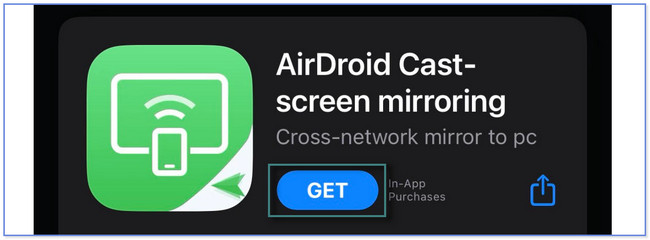
steg 2Klicka på knappen längst ned i appen Casta till webbläsaren knapp. Efter det, AirDroid Cast leder dig till gränssnittet för delningslänken. Vänligen tryck på Dela ikonen på höger sida av appen. Senare kommer du att se alternativ där du kan skicka länken. Tryck på den du föredrar.
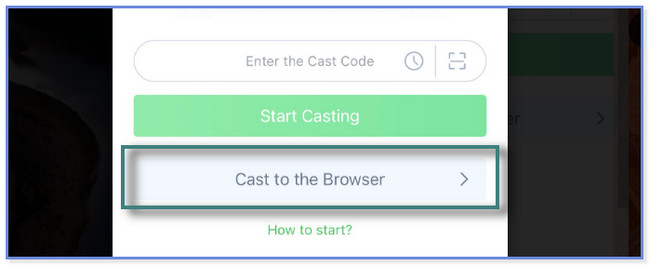
steg 3På din dator trycker du på länken du delade med appen. Efter det trycker du på scan ikonen på iPhone-appen och skanna QR-koden på länken på din datorskärm. Efteråt kommer du att se din iPhone-skärm på datorskärmen.
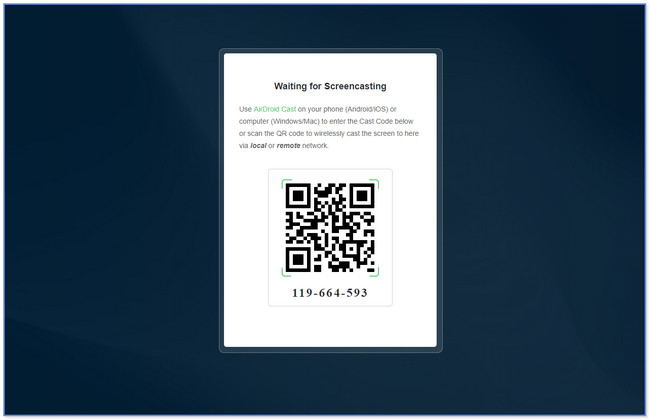

Med FoneLab Phone Mirror speglar du iPhone eller Android till datorn effektivt.
- Låter dig spegla iPhone- eller Android-skärmen till en PC.
- Anslut dina enheter via Wi-Fi, QR-kod, PIN-kod eller USB-kabelanslutning.
- Ta skärmdumpar och spela in skärmaktiviteter med lätthet.
Del 4. Vanliga frågor om hur man speglar iPhone till Windows 10
1. Är AirPlay detsamma som skärmspegling?
Ja. AirPlay är som en skärmspeglingsfunktion exklusivt för Apple-enheter. Detta skärmspeglingsverktyg kan spegla din iPhone till Apple TV, Mac och mer. Det hjälper dig att dela vad som helst på din skärm.
2. Kan jag spegla iPhone till en bärbar dator utan Wi-Fi?
Ja. Det är möjligt att casta din iPhone till din bärbara dator utan Wi-Fi med en USB-kabel. Du behöver bara leta efter programvara som stöder USB-anslutningsfunktioner. Lyckligtvis kan du använda programvaran som det här inlägget visar dig, FoneLab telefonspegel. Det kan hjälpa dig att spegla din iPhone till en dator via en USB-kabel utan Wi-Fi.
Denna handledning visar dig 3 enkla guider för att spegla iPhone till Windows 10. Men FoneLab telefonspegel är den mest rekommenderade. Den kan casta din iPhone-skärm, spela in skärmaktiviteter och lägga till rader och texter under skärmspegling. Låt inte denna chans hoppa över! Ladda ner programvaran nu för att uppleva den.

Med FoneLab Phone Mirror speglar du iPhone eller Android till datorn effektivt.
- Låter dig spegla iPhone- eller Android-skärmen till en PC.
- Anslut dina enheter via Wi-Fi, QR-kod, PIN-kod eller USB-kabelanslutning.
- Ta skärmdumpar och spela in skärmaktiviteter med lätthet.
